Aktivering eller deaktivering av bakgrunnsdata på Android-telefonen din kan ha en betydelig innvirkning på både ytelsen til enheten din og databruken din. Ved å administrere bakgrunnsdatainnstillinger kan du bedre skreddersy smarttelefonopplevelsen til dine preferanser og behov.
Hvorfor vil du aktivere eller deaktivere bakgrunnsdata?
Aktivering av bakgrunnsdata lar apper oppdatere og oppdatere innholdet i bakgrunnen, selv når du ikke bruker dem aktivt. Dette sikrer at du mottar varsler i sanntid, for eksempel nye meldinger, e-poster eller oppdateringer på sosiale medier, og holder deg tilkoblet og oppdatert. I tillegg vil apper som er avhengige av kontinuerlig datasynkronisering, for eksempel skylagringstjenester eller treningssporere, fungere mer effektivt med bakgrunnsdata aktivert.
På den annen side kan det være fordelaktig å deaktivere bakgrunnsdata i visse situasjoner. For det første kan det hjelpe deg med å spare mobildatabruk, noe som er spesielt viktig hvis du har et begrenset dataabonnement eller prøver å unngå ekstra kostnader. Begrensning av bakgrunnsdata kan også forlenge telefonens batterilevetid, siden apper ikke kjører kontinuerlig og bruker strøm i bakgrunnen.
Dessuten kan deaktivering av bakgrunnsdata forbedre enhetens ytelse, ettersom det reduserer antallet aktive prosesser som konkurrerer om systemressurser. Dette kan være spesielt nyttig når du trenger å prioritere en spesifikk oppgave eller bruker en eldre enhet med begrenset prosessorkraft.
Aktiver eller deaktiver bakgrunnsdata på Galaxy S23
Å bestemme seg for å aktivere eller deaktivere bakgrunnsdata på Galaxy S23 avhenger av dine prioriteringer, bruksvaner og enhetsegenskaper. Å balansere dataforbruk, batterilevetid og sanntids appfunksjonalitet vil hjelpe deg å få mest mulig ut av smarttelefonopplevelsen din. Her er trinnene du må ta for å bytte disse innstillingene:
- Fra startskjermen åpner du Innstillinger app på din Galaxy S23.
- Rull ned og trykk Apper.
- Velg appen du vil endre innstillingen for.
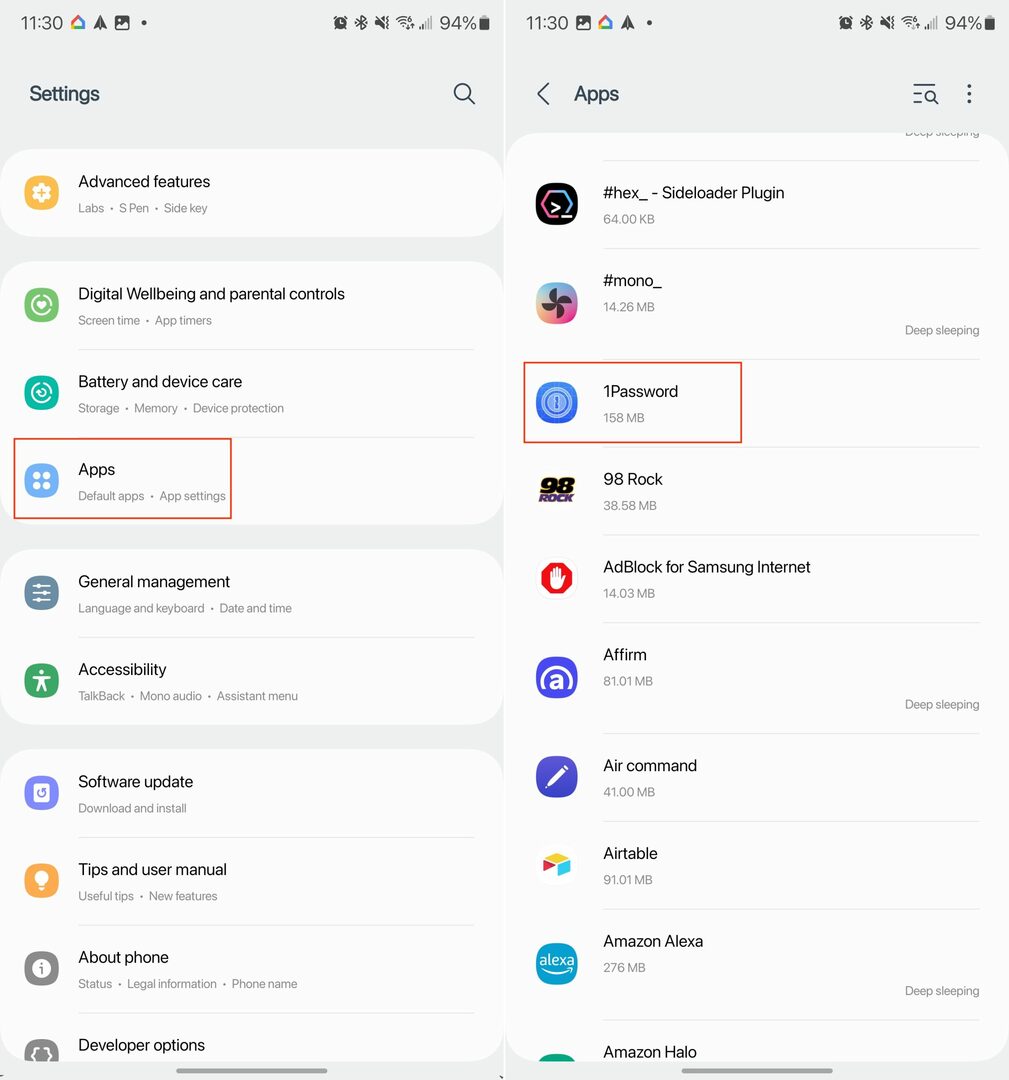
- Under Bruk seksjon, trykk Mobildata.
- Trykk på bryteren ved siden av Tillat bruk av bakgrunnsdata.
- Veksle om du vil at appen skal ha tilgang til bakgrunnsdata "mens Datasparing er på".
- Trykk på < knappen øverst til venstre for å lagre endringene.
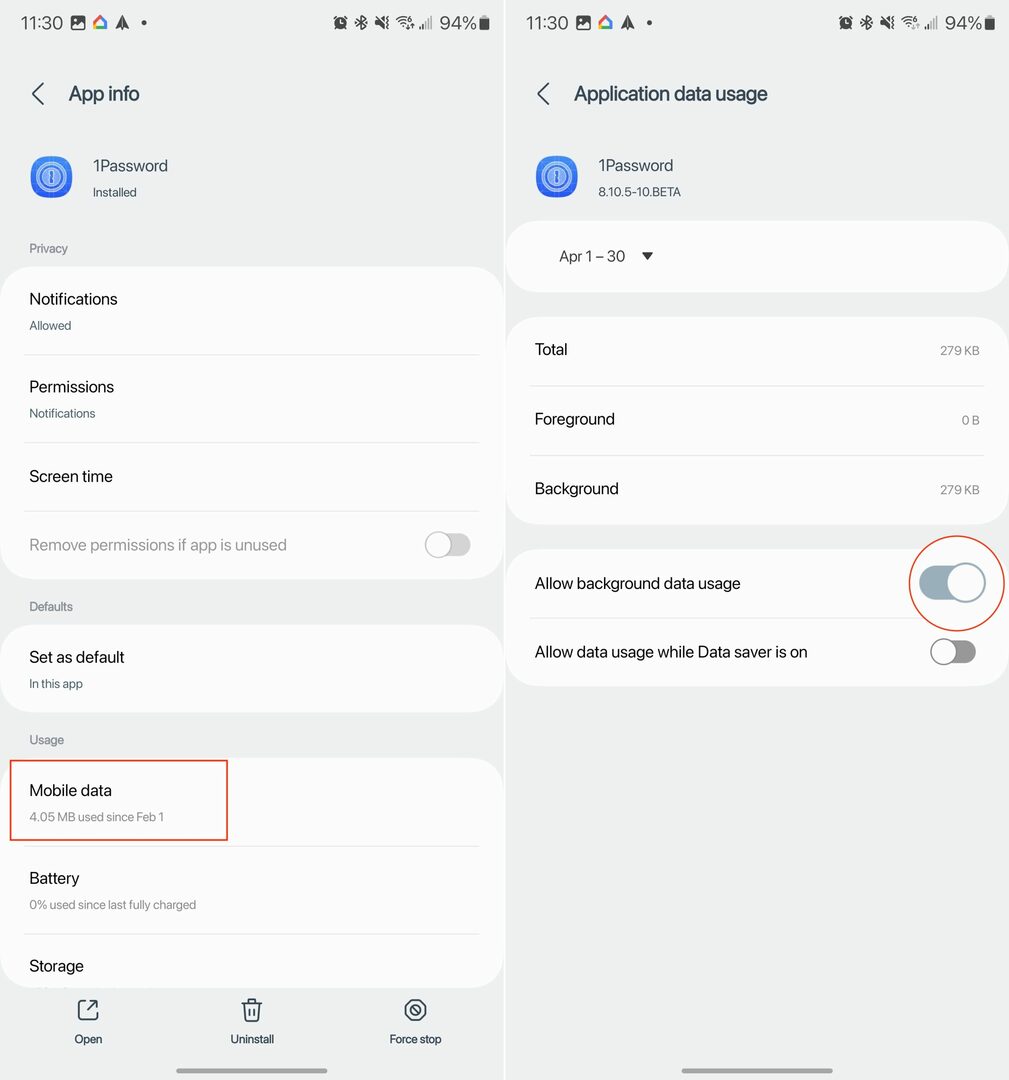
Hvis bakgrunnsdata er slått av (begrenset) ved hjelp av en av metodene ovenfor, vil apper fortsatt kunne bruke en Wi-Fi-tilkobling i bakgrunnen.
Bruk Data Saver på Galaxy S23
Datasparing er en innebygd funksjon på Android-telefoner som har som mål å hjelpe brukere med å redusere mobildatabruken. Når Datasparing er aktivert, vil de fleste apper og tjenester bare få tilgang til internett og synkronisere data når de er i bruk, og forhindrer dem i å konsumere data i bakgrunnen.
Dette kan være spesielt gunstig for brukere med begrensede dataplaner eller de som ønsker å minimere databruken for å unngå ekstra kostnader. Det er imidlertid viktig å merke seg at aktivering av Datasparing kan påvirke sanntidsvarsler, appoppdateringer eller den generelle ytelsen til enkelte apper på grunn av begrenset tilgang til bakgrunnsdata.
- Fra startskjermen åpner du Innstillinger app på din Galaxy S23.
- Trykk på Tilkoblinger.
- Trykk på nederst på siden Databruk.
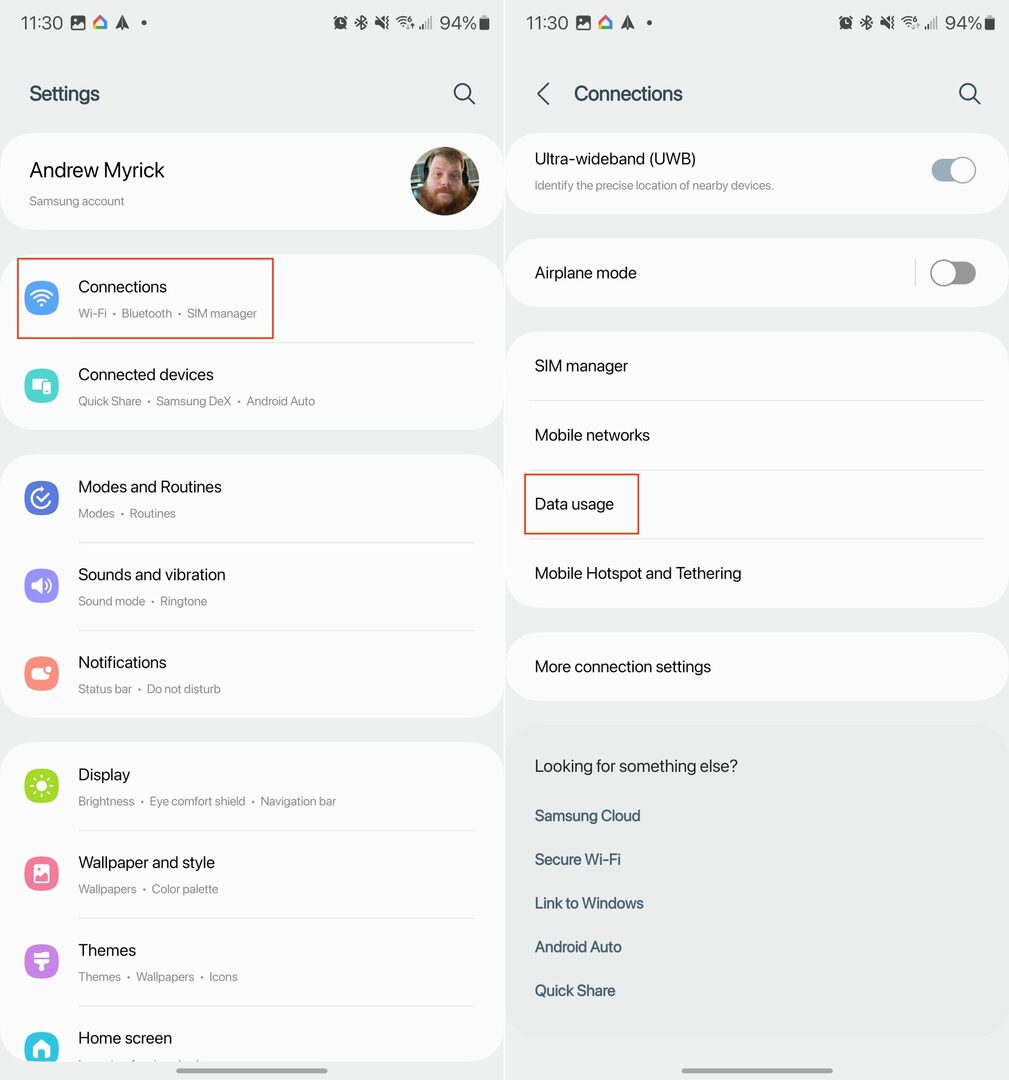
- Trykk på Datasparing.
- Trykk på bryteren ved siden av Slå på nå til På posisjon.
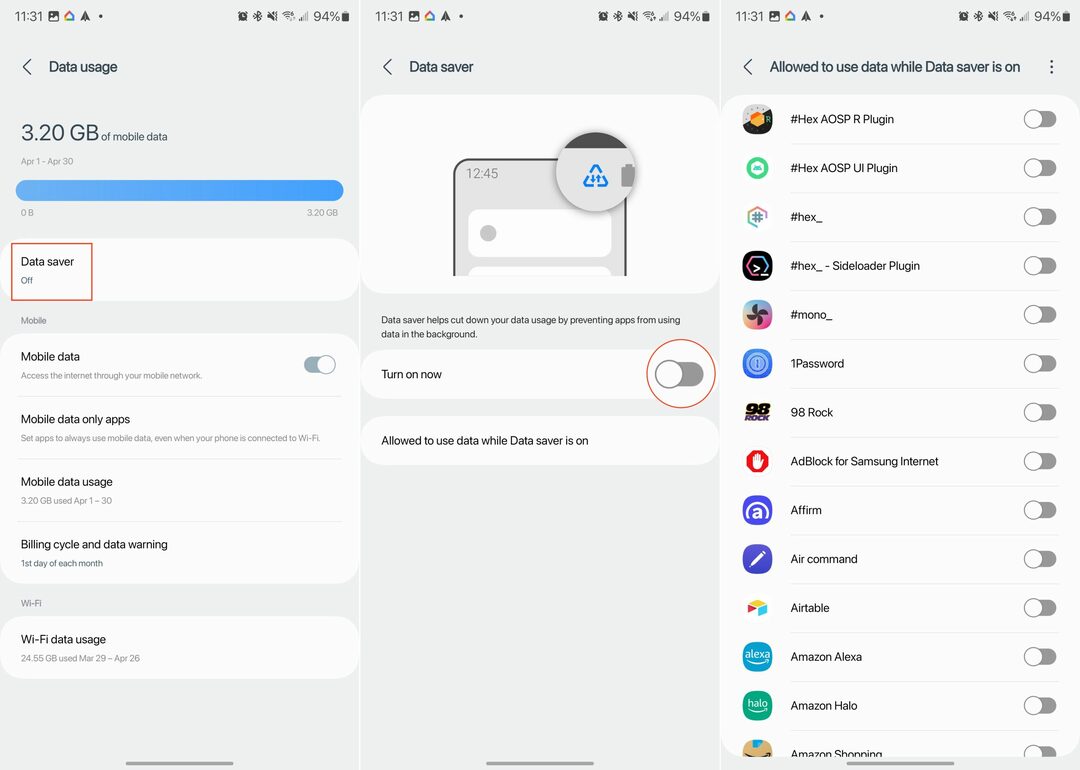
Under bryteren for å aktivere og bruke Data Saver, er det et annet alternativ kalt Tillatt å bruke data mens Datasparing er på. Når du trykker på dette, vil du bli presentert med listen over apper som for øyeblikket er installert på Galaxy S23.
Herfra kan du gå gjennom listen og bestemme hvilke apper som fortsatt vil kunne få tilgang til og bruke data, selv når Datasparing er aktivert.